TestDisk是一款恢复数据软件,支持大量的操作系统和文件系统,使用条件非常宽裕,可以满足各个场景的数据恢复需求,对于日常使用来说绝对足够了。软件采用了十分简洁原始的dos窗口模式,用户可以通过简单直观的操作来实现数据恢复,我们只需要通过键盘上的方向键来选择功能,然后按下Enter键确认即可。同时它的功能也是非常强大的,有着深度恢复功能,可以为用户找到更多可以恢复的内容。除了可以恢复文件之外,TestDisk也能恢复分区,同时还能对损坏的磁盘扇区进行修复,从多方面来帮助用户恢复数据。虽然它看起来很简洁,但也是支持日志功能的,可以为用户展示历史的运行和操作记录。此外该软件是无需安装就可以运行使用的,并且还是完全免费的哦。
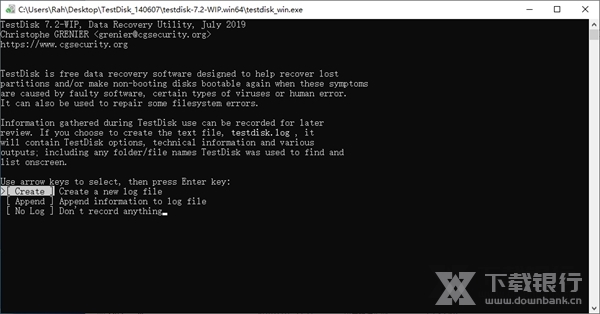
软件特色
拥有两种模式:新手模式和专家模式。
对于那些对数据恢复技巧了解很少,甚至完全一无所知的人来说,Testdisk可用于收集非启动分区的详细信息,后续再发送给专业数据恢复人员进一步分析。
对于那些对数据恢复较为熟悉的人员来说, 这是一款现场非常容易操作的数据恢复工具。
软件功能
修复分区表, 恢复已删除分区
用FAT32备份表恢复启动扇区
重建FAT12/FAT16/FAT32启动扇区
修复FAT表
重建NTFS启动扇区
用备份表恢复NTFS启动扇区
用MFT镜像表(MFT Mirror)修复MFT表
查找ext2/ext3/ext4备份的SuperBlock
从FAT,NTFS及ext2文件系统恢复删除文件
从已删除的FAT,NTFS及ext2/ext3/ext4分区复制文件.

如何运行
若要从 硬盘,U盘,智能卡等设备中恢复丢失的分区 或者 修复文件系统,你需要足够的权限来访问这个物理设备。
文件.png 在 DOS 下, 执行 TestDisk.exe
赢.png 在 Windows 下, 从一个处于管理员组的账户打开 TestDisk (ie testdisk-6.13/testdisk_win.exe) . 在 Vista 下, 右击 testdisk_win.exe 然后 "以管理员身份运行" TestDisk.
Linux.png 在 Unix/Linux/BSD 下, 需要用 root 账户来运行 TestDisk (ie. sudo testdisk-6.13/testdisk_static)
Macosx.png 在 MacOSX 下, 不过你不是 root, TestDisk (ie testdisk-6.13/testdisk) 将会在你的确认之后以sudo重新运行。
os2.png 在 OS/2下, TestDisk 不能处理物理设备,只能处理磁盘镜像.很抱歉.
若要从一个媒体镜像中恢复分区或者修复一个文件系统镜像,执行
testdisk image.dd 在一个raw磁盘镜像中进行处理
testdisk image.E01 从一个 Encase EWF 镜像中恢复文件
testdisk 'image.???' 如果 Encase 镜像被分割成若干文件
Linux.png Macosx.png 若要修复一个 TestDisk没有列出来的文件系统, 执行 testdisk device, 也就是说,
testdisk /dev/mapper/truecrypt0 或者 testdisk /dev/loop0 从一个 TrueCrypt 加密分区中 修复 NTFS or FAT32 boot 扇区文件. 同样的方法对于使用 cryptsetup/dm-crypt/LUKS 加密的分区也管用.
testdisk /dev/md0 在 Linux RAID 设备上修复文件系统。

从NTFS中恢复删除的文件
TestDisk恢复数据软件的窗口风格是很独特的,可能很多朋友都还没有接触过这种类型,那么小编就在这里为大家带来一份操作示例,如果大家有不太明白的地方,看完这个演示之后就懂了。
注意:
不要接着使用误删除数据的媒体 (硬盘, U盘, ...) 。也就是说,直到数据恢复过程完成之前,请不要仍然往媒体写入数据(因为这有可能盖写您需要的数据)。
非常建议您把需要的数据恢复到另外的媒体上,至少也是另外一个文件系统。
如果需要搜寻的文件仍然没有踪影,那请尝试一下 PhotoRec 。 PhotoRec 是一个 基于signature 的文件恢复工具,并且或许能够在别的方法都不奏效的情况下恢复您的数据。
开始恢复选择 Advanced

选择留有删除文件的分区,然后选 Undelete

NTFS 文件恢复
TestDisk 会为已删除的文件扫描 MFT 入口。 TestDisk 找到的被删除的文件均会被列出。

选择要恢复的文件,然后按 'c' 来拷贝这个文件。
选择恢复文件的保存位置
请选择一个目标位置来存放恢复出来的数据。

恢复完成
当 NTFS 文件恢复过程结束的时候,就可以退出了(选 Quit)。

为了最大程度地确保安全, TestDisk 并不会尝试 取消擦除(unerase) 文件,而是让您拷贝您想要恢复的文件到另一个分区或者磁盘。 不过千万要小心! 不要往留有待恢复数据的文件系统里写入任何数据 - 新的文件可能会盖写您需要的文件。
支持文件系统
可恢复以下文件系统的丢失分区:
BeFS ( BeOS )
BSD disklabel ( FreeBSD/OpenBSD/NetBSD )
CramFS, 压缩文件系统
DOS/Windows FAT12, FAT16 和 FAT32
Windows exFAT
HFS, HFS+ 和 HFSX (Hierarchical File System)
JFS (IBM's Journaled File System)
Linux ext2, ext3 和ext4
Linux LUKS 加密分区
Linux RAID md 0.9/1.0/1.1/1.2
-RAID 1: 镜像(Mirror)
-RAID 4: 带容错的条带阵列
-RAID 5: 带分布式冗余信息的条带阵列
-RAID 6: 带分布式双冗余信息的条带阵列
Linux Swap (版本1 和 2)
LVM 和 LVM2, Linux逻辑卷管理器(Linux Logical Volume Manager)
Mac partition map
Novel NSS (Novell Storage Services)
NTFS ( Windows NT/2000/XP/2003/Vista/2008 )
ReiserFS 3.5, 3.6 和 4
Sun Solaris i386 disklabel
Unix文件系统-UFS and UFS2 (Sun/BSD/...)
XFS, SGI's Journaled File System
配置要求
DOS (实模式 或Windows 9x DOS模式)
Windows (NT4, 2000, XP, 2003, Vista)
Linux
FreeBSD, NetBSD, OpenBSD
SunOS
MacOS



















































